正所谓需求产生动力,今天分享一下如何做一个内网穿透服务器。
原因
之前用国外免费的github cdn服务访问在github上存的图片。俗话说,免费的就是最贵的。
用那个加速的话,页面访问贼慢,图片经常很长时间都出不来,云服务器空间又太小(没钱,只能买配置最低的服务器)。
买的国外vultr服务器每月有1000G,自从把网站迁到阿里云后,那个服务器就没用过了,所以就想着做成frp的内网穿透服务器(自己电脑的http服务需要做内网穿透才能让别人访问),主要用来访问本机的图片。
配置frp服务器
可以去https://github.com/fatedier/frp/releases网站下载最新的frp包。最新的应该是这个版本。
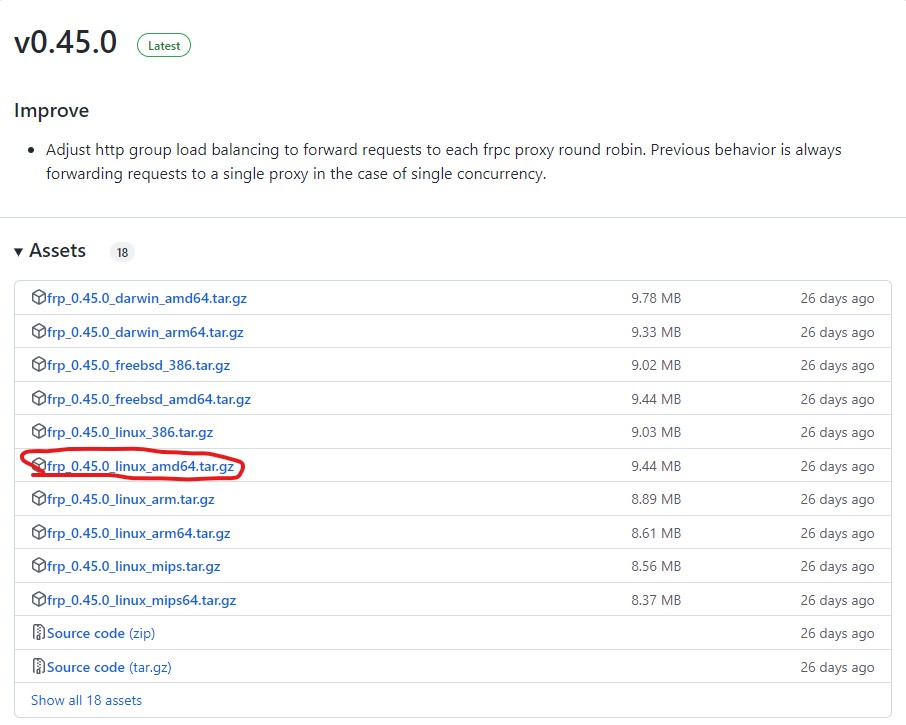
centos服务器选择圈主的那个版本下载,下载完成后传到服务器即可。
当然也可以在服务器用wegt命令下载。
1 |
wget https://github.com/fatedier/frp/releases/download/v0.45.0/frp_0.45.0_linux_amd64.tar.gz |
下载完直接在当前目录解压即可。
1 |
tar -zxvf frp_0.45.0_linux_amd64.tar.gz |
可以看到解压的目录下有几个文件
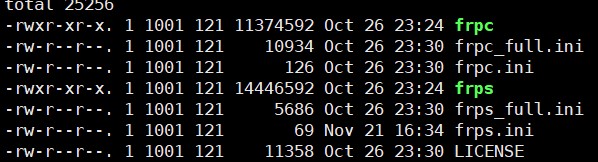
根据名字不难看出,分别是服务器端用的和客户端用的。
服务器端主要更改frps.ini这个文件。如果只用http服务的话可以复制下面的代码到frps.ini文件里。
1 |
[common] |
就陪上面三个就可以了,其他不用多搞,已经可以使用了。
启动frp服务
1 |
./frps -c ./frps.ini |
像下图一样就启动成功了

由于是脚本文件启动的,关闭终端后服务就会自动停止,最简单的方法是用nohup命令让他一直运行,也可以弄成系统服务,自己探索吧,我用的nohup。
配置客户端
我的笔记本是windows操作系统,所以用的windos的包
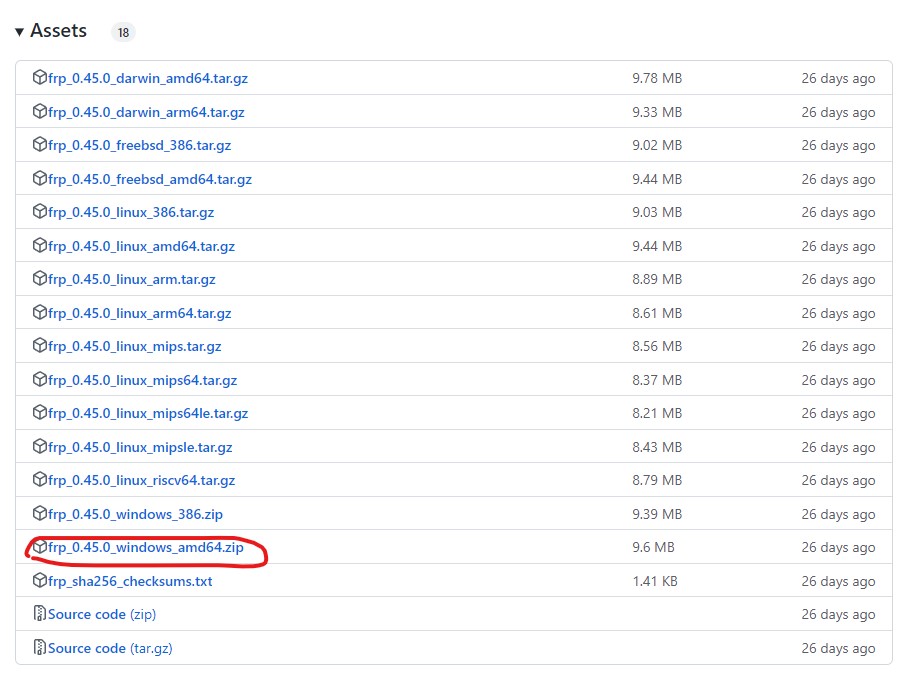
整个文件和服务端的差不多。
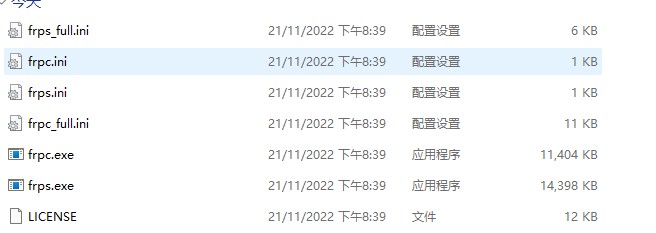
客户端需要修改的文件是frpc.ini。配置可以根据下面那样写。
1 |
[common] |
启动客户端
1 |
frpc.exe -c frpc.ini |
要用cmd界面启动。

之后用你上面配置的域名就可以访问到内网的web服务了。当然,首先你在你内网机上已经配置好web服务了(比如你自己的网站)。
© 版权声明
文章版权归作者所有,未经允许请勿转载。

